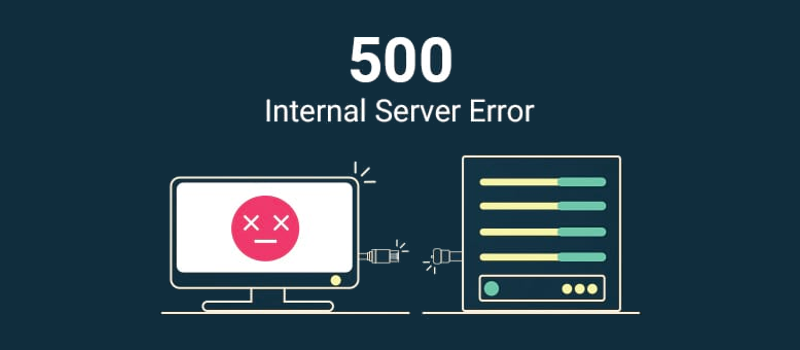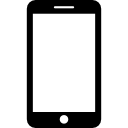[vc_row][vc_column][vc_single_image image=”499″ img_size=”900*500″ alignment=”center” parallax_scroll=”no”][/vc_column][/vc_row][vc_row][vc_column][vc_column_text text_larger=”no”]
رفع خطای 500 سایت
اغلب خطای 500 سایت شما در جابجایی ها و مواجه شدن با محیط جدید پیش می آید . در این جا برخی از رایج ترین دلایل موجود برای رفع خطای 500 سایت پیش روی شما قرار میدهیم تا بتوانید به آسانی از این خطای استرس آوز نیز عبور کنید و در تجربیات خود با این کد آشنا شوید . همانطور که در برگه فهرست کدهای http مطالعه کردید این کد به معنای خطای داخلی سرور میباشد . یک دلیل عمده برای نمایش خطای 500 سایت وجود دارد .
-
دسترسی های سایت
در واقع سایت به شما دسترسی نمایش محتوا را نمیدهد و شما را پشت سایت نگه میدارد تا کد را برطرف کنید . کار سختی نیست کافیست تا به سراغ کلیه فایلهایی برویم که دسترسی ها را مدیریت میکند .
رفع خطای 500 سایت از طریق فایلهای دسترسی
-
تنظیم و پیکربندی فایل .htaccess
در پروژه های جدید یک فایل htaccess بسازید .
کلیه کدهای درون این فایل را از پروژه قبلی کپی کرده و اینجا وارد نمایید . این کدها ممکن است از افزونه wp-rocket و یا itheme security بیایند
( قطعه کد لازم برای ایجاد فایل .htaccess ) :
# BEGIN WordPress
<IfModule mod_rewrite.c>
RewriteEngine On
RewriteBase /
RewriteRule ^index\.php$ – [L]
RewriteCond %{REQUEST_FILENAME} !-f
RewriteCond %{REQUEST_FILENAME} !-d
RewriteRule . /index.php [L]
</IfModule>
# END WordPress
این کدهای به طور پیش فرض باید در این فایل .htaccess وجود داشته باشند
اما اگر افزونه های کش ووردپرس و افزونه های امنیت ووردپرس را نیز نصب کرده اید باید به سراغ پروژه قبلی بروید و کلیه کدهای درون فایل .htaccess را جای گذاری کنید ( در صورت حذف شدن فایل مورد نظر مشکلی ایجاد نمیشود کدهای لازم دوباره با فعالیت افزونه ها درون فایل به صورت خودکار به وجود می آیند. )
2. رفع خطای 500 سایت با بروزرسانی php
- ابتدا نسخه ووردپرس نصب شده را به آخرین نسخه ارتقا دهید
- سپس به سراغ بخض مدیریت php روی پنل هاست بروید
- مطمئن باشید که php نصب شده پایین تر از نسخه 5.6 نباشد
- اگر پایین تر از 506 بود آن را ارتقا دهید
3. رفع خطای 500 سایت از طریق خطای سینتکس
این مورد نی به ندرت پیش می آید . البته این مورد در قالبهایی بیشتر رخ میدهد که شما خودتان آن را نوشته اید . قالبهای معروف که از سایتهای معتبر تهیه میکنید کمتر با این مورد مواجه میشوند . خطای سینکتکس همچنین میتواند در افزونه ها نیز ایجاد شده باشد . حتی نبستن یک تگ نیز میتواند این مشکل را به وجود بیاورد .
حال چگونه متوحه شویم که خطای سینتکس در کار است یا نه ؟
- برای رویت این مورد به سراغ فایل wp-config.php در پوشه public_html بروید
- عبارت define( ‘WP_DEBUG’, false ); را پیداکرده و مقدار false را با true جایگزین کنید
- ذخیره سازی را انجام دهید و سایت را مجدد بارگذاری کنید
- اگر مشکل سینتکس وحود داشته باشد برای شما رویت خواهد شد .
طراحی سایت با ووردپرس با پارس کمره
[/vc_column_text][/vc_column][/vc_row]